2024-09-23
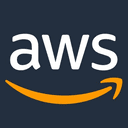
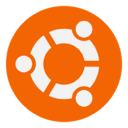

指定インスタンスを決まったスケジュールで自動起動または自動停止したい。そのメモ。
インスタンス一覧から、操作したいインスタンスのIDを把握しておく。
https://ap-northeast-1.console.aws.amazon.com/ec2/v2/home?region=ap-northeast-1#Instances:
IAMを開く。
https://us-east-1.console.aws.amazon.com/iamv2/home?region=ap-northeast-1#/home
左タブのアクセス管理→「ロール」をクリック。「ロールを作成」する。
・信頼されたエンティティタイプは「AWSのサービス」
・ユースケースは「他のAWSのサービスのユースケース」→「CloudWatch Events」を選択、
CloudWatch Eventsラジオボタンを選択する。
「次へ」
・CloudWatchEventsBuiltInTargetExecutionAccess
・CloudWatchEventsInvocationAccess
がデフォルトで存在することを確認して「次へ」
ロールの詳細は「ロール名」だけ入力すればOK。ここでは「cloudwatch_events_for_auto_start_stop」と入力。
「ロールの作成」でロールの作成一旦完了。ロール一覧にcloudwatch_events_for_auto_start_stopが出現するのでクリックして選択。
ポリシーを追加するので「許可を追加」プルダウン「ポリシーをアタッチ」を選択。
「その他の許可ポリシー」で「AmazonSSMAutomationRole」と入力し一覧表示させ左チェックボックスをチェックし「ポリシーをアタッチ」する。
そうすると許可ポリシー一覧にAmazonSSMAutomationRoleが追加される。これが追加されれば、元々あった許可ポリシー
・CloudWatchEventsBuiltInTargetExecutionAccess
・CloudWatchEventsInvocationAccess
は不要となるので、左チェックボックスで選択して「削除」してしまってOK。以上でIAMの操作は完了。
<インスタンスの自動起動>
Amazon EventBridgeを開く。
https://ap-northeast-1.console.aws.amazon.com/events/home?region=ap-northeast-1#/
「ルールを作成」をクリック。まずはインスタンス自動起動のセットアップをする。
・名前(例):auto_start_instance
・ルールタイプ:「スケジュール」を選択して「次へ」
「スケジュールパターン」は「特定の時刻に実行されるきめ細かいスケジュール」を選択しcronの式を設定する。この設定スケジュールでルールが呼ばれることになる。
「毎週月~金曜日の朝9:00に起動」させたい場合、
年:*、曜日:MON-FRI、月:*、日付:?、時間:0、分:0とする。0はJSTでは9時であるからである。「次へ」。
「ターゲット」は「AWSのサービス」→「System Manager オートメーション」を選択、ドキュメントは「AWS-StartEC2Instance」を選択。
「自動化パラメータを設定」→「定数」InstanceIdに該当のインスタンスIDを貼り付ける。
「実行ロール」は「既存のロールを使用」でさきほどIAMで作成した「cloudwatch_events_for_auto_start_stop」を選択して「次へ」
タグは不要なのでそのまま「次へ」。最終確認して「ルールの作成」で完了。これで月~金の9:00にインスタンスが自動起動されるようになった。
<インスタンスの自動停止>
Amazon EventBridgeを開く。
https://ap-northeast-1.console.aws.amazon.com/events/home?region=ap-northeast-1#/
「ルールを作成」をクリック。自動起動と全く同じようにインスタンス自動停止のセットアップをする。
・名前(例):auto_stop_instance
・ルールタイプ:「スケジュール」を選択して「次へ」
「スケジュールパターン」は「特定の時刻に実行されるきめ細かいスケジュール」を選択しcronの式を設定する。この設定スケジュールでルールが呼ばれることになる。
「毎週月~金曜日の夜18:00に停止」させたい場合、
年:*、曜日:MON-FRI、月:*、日付:?、時間:9、分:0とする。9はJSTでは18時であるからである。「次へ」。
「ターゲット」は「AWSのサービス」→「System Manager オートメーション」を選択、ドキュメントは「AWS-StopEC2Instance」を選択。
「自動化パラメータを設定」→「定数」InstanceIdに該当のインスタンスIDを貼り付ける。
「実行ロール」は「既存のロールを使用」でさきほどIAMで作成した「cloudwatch_events_for_auto_start_stop」を選択して「次へ」
タグは不要なのでそのまま「次へ」。最終確認して「ルールの作成」で完了。これで月~金の18:00にインスタンスが自動停止されるようになった。
※本記事内容の無断転載を禁じます。
ご連絡は以下アドレスまでお願いします★
ファイアウォール内部のWindows11 PCにmacOS Sequoiaからリモートデスクトップする
ファイアウォール内部のNode.js+Socket.ioを外部からProxyPassを通して使う
ファイアウォール内部のGradio/WebUIを外部からProxyPassを通して使う
オープンソースリップシンクエンジンSadTalkerをDebianで動かす
ファイアウォール内部のOpenAPI/FastAPIのdocsを外部からProxyPassで呼ぶ
Debian 12でsshからshutdown -h nowしても電源が切れない場合
【Windows&Mac】アプリのフルスクリーンを解除する方法
Debian 12でtsコマンドが見つからないcommand not found
Debian 12でsyslogやauth.logが出力されない場合
Intel Macbook2020にBootCampで入れたWindows11 Pro 23H2のBluetoothを復活させる
Windows11+WSL2でUbuntuを使う【2】ブリッジ接続+固定IPの設定
Googleスプレッドシートを編集したら自動で更新日時を入れる
Boot Campで入れたWindows上でBluetoothが機能しなくなった場合
VirtualBoxの仮想マシンをWindows起動時に自動起動し終了時に自動サスペンドする
【C/C++】小数点以下の切り捨て・切り上げ・四捨五入
【Raspberry Piメモ・3】オンボード無線LANでWi-fi Direct対応機器に接続する
Gmailのプロモーションメールをすべて削除する方法
【Apache】サーバーに同時接続可能なクライアント数を調整する